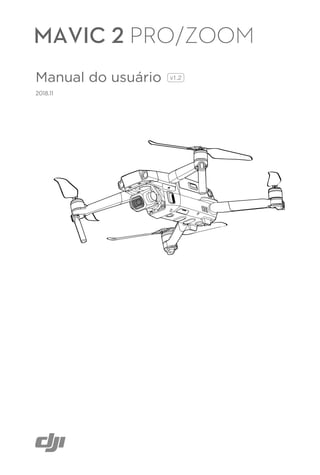
Mavic 2 pro Guia do usuário_v1.2_br
- 1. v1.2Manual do usuário 2018.11 MAVIC 2 PRO/ZOOM
- 2. 2 © 2018 DJI Todos os direitos reservados. Usando este manual Legenda Advertência Importante Dicas Referência Leia primeiro antes do primeiro voo Leia dos documentos a seguir antes de usar o MAVICTM 2 Pro/Zoom: 1. Mavic 2 Pro / Zoom Na Caixa 2. Manual do usuário do Mavic 2 Pro / Zoom 3. Guia de Início Rápido do Mavic 2 Pro/Zoom 4. Isenção de responsabilidade e Diretrizes de segurança do Mavic 2 Pro/Zoom 5. Diretrizes de segurança da bateria de voo inteligente (Intelligent Flight Battery) do Mavic 2 Pro/Zoom Recomenda-se assistir a todos os vídeos tutoriais no wesite oficial da DJITM e ler as Normas de Isenção de Responsabilidade e Segurança do Mavic 2 Pro/Zoom antes da primeira utilização. Prepare-se para seu primeiro voo lendo o Guia de Início Rápido do Mavic 2 Pro/Zoom, e consulte o Manual do usuário do Mavic 2 Pro/Zoom para obter mais detalhes. Tutoriais de vídeo Vá para o endereço abaixo ou escaneie o código QR à direita para assistir aos vídeos tutoriais que demonstram como usar o Mavic 2 Pro/Zoom com segurança: http://www.dji.com/mavic-2/info#video Download do aplicativo DJI GO 4 Assegure-se de usar sempre o aplicativo DJI GOTM 4 durante o voo. * Digitalize o código QR, à direita, para fazer o download da versão mais recente. A versão Android do DJI GO 4 é compatível com Android v4.4 e posterior. A versão iOS do DJI GO 4 é compatível com iOS v10.0.2 e posterior. Baixar DJI Assistant 2 for Mavic Baixe o DJI Assistant 2 para Mavic em http://www.dji.com/mavic-2/info#downloads. *Para maior segurança, a altura de voo é restrita a 30 metros, com alcance máximo de 50 metros quando não conectado ou logado ao aplicativo durante o voo. Isso se aplica ao DJI GO 4 e a todos os aplicativos compatíveis com as aeronaves DJI. Pesquisa de palavras-chave Pesquise palavras-chave como "bateria" e "instalação" para localizar um tópico. Se estiver usando o Adobe Acrobat Reader para ler este documento, pressione Ctrl+F no Windows ou Command+F no Mac para iniciar uma pesquisa. Navegação para um tópico Visualize uma lista completa de tópicos no índice. Clique em um tópico para navegar até a respectiva seção. Impressão deste documento Esse documento suporta impressão em alta resolução.
- 3. © 2018 DJI Todos os direitos reservados. 3 Conteúdo Usando este manual 2 Legenda 2 Leia primeiro antes do primeiro voo 2 Tutoriais de vídeo 2 Download do aplicativo DJI GO 4 2 Baixar DJI Assistant 2 for Mavic 2 Perfil do produto 6 Introdução 6 Preparando o Mavic 2 Pro / Zoom 6 Preparo do controle remoto 8 Diagrama da aeronave 9 Ativação 11 aeronave 13 Modos de voo 13 LEDs e indicador de status da aeronave 14 Retorno à Base 15 Sistemas visuais e sistemas de detecção por infravermelho 20 Modos de Voo Inteligentes 23 Sistemas Avançados de Assistência de Pilotagem 32 Gravador de voo 32 Conexão e desconexão das hélices 33 Bateria de voo inteligente 34 Estabilizador e câmera 37 Controle remoto 41 Uso do controle remoto 41 Vinculando o controle remoto 47 Aplicativo DJI GO 4 49 Equipamento 49 Editor 52 SkyPixel 52 Me 52
- 4. 4 © 2018 DJI Todos os direitos reservados. Voo 55 Requisitos ambientais de voo 55 Limites de voo e Zonas GEO 55 Lista de verificação pré-voo 57 Decolagem e aterrissagem automáticos 57 Partida/Parada dos motores 58 Voo de teste 58 Apêndice 61 Especificações 61 Calibração da bússola 64 Atualizações de firmware 65 Informações do menu da tela de LCD do controle remoto 66 Informações de pós-vendas 68
- 5. © 2018 DJI Todos os direitos reservados. 5 Perfil do produto Esta seção introduz o Mavic 2 Pro/Zoom e lista os componentes da aeronave e do controle remoto.
- 6. 6 © 2018 DJI Todos os direitos reservados. Perfil do produto Introdução O DJI Mavic 2 Pro/Zoom possui um sistema visual omnidirecional e sistemas de detecção por infravermelho. Capture sem esforço vídeos complexos usando as tecnologias exclusivas da DJI, como sensor de obstáculos e modos de voo inteligente como HyperLapse, Ponto de Interesse, ActiveTrackTM 2.0, TapFly, QuickShot, Panorâmica e Sistemas Avançados de Assistência de Pilotagem. O Mavic 2 Pro possui um estabilizador de 3 eixos totalmente estabilizado com uma câmera de sensor CMOS de 1” (desenvolvida pela DJI em conjunto com a Hasselblad) que faz vídeos em 4K e tira fotos de 20 megapíxeis. O Mavic 2 Zoom possui uma câmera de estabilizador de 3 eixos totalmente estabilizada que grava vídeo 4K, fotos de 12 megapíxeis, suporta zoom óptico de 2x, lente de 24-48 mm e filtros. O Mavic 2 Pro / Zoom usa a mais recente tecnologia para aumentar a estabilidade e a qualidade das imagens, reduzindo a faixa de vibrações do ângulo do Mavic 2 Zoom a ± 0,005° e a faixa de vibração do Mavic 2 Pro a ± 0,01°. Integrada ao controle remoto, a tecnologia de transmissão de longo alcance OcuSyncTM 2.0 da DJI oferece um alcance máximo de transmissão de 8 km e envia os vídeos capturados pela aeronave ao DJI GO 4 em seu dispositivo móvel com até 1080p. O controle remoto funciona em 2,4 GHz e 5,8 GHz e pode selecionar o melhor canal de transmissão automaticamente, sem qualquer latência. A aeronave e a câmera podem ser facilmente controladas usando os botões integrados. Uma tela LCD de bordo fornece informações de dados da aeronave em tempo real e os pinos removíveis facilitam na hora de guardar o controle remoto. O tempo máximo de execução é de 2 horas e 15 minutos. O Mavic 2 Pro/Zoom alcança uma velocidade máxima de voo de 72 km/h e um tempo máximo de voo** de 31 minutos. A principal diferença entre o Mavic 2 Pro e o Mavic 2 Zoom é a câmera. As descrições gerais neste manual aplicam-se ao Mavic 2 Pro e Mavic 2 Zoom. O tempo máximo de voo foi testado em um ambiente sem vento ao voar a uma velocidade constante de 25 km/h e a velocidade máxima de voo foi testada na altitude do nível do mar e sem vento. Estes valores são apenas para referência. O controle remoto alcança a sua distância máxima de transmissão em uma área aberta sem interferência eletromagnética e a uma altitude de aproximadamente 120 metros. O tempo de uso máximo é testado em um ambiente de laboratório. Esse valor é meramente para referência. 5,8 GHz não é suportado em algumas regiões. Favor observar as leis e regulamentos locais. Preparando o Mavic 2 Pro / Zoom Preparo da aeronave Todos os braços são dobrados antes de a aeronave ser embalada na fábrica. Siga os passos abaixo para desdobrar a aeronave. 1. Remova a tampa do estabilizador da câmera. 2. Desdobre os braços dianteiros e, em seguida, as os braços traseiros. 1 2 3
- 7. © 2018 DJI Todos os direitos reservados. 7 Mavic 2 Pro/Zoom Manual do usuário 3. Conexão das hélices. Encaixe as hélices com as marcas brancas nos motores com marcas brancas. Pressione a hélice para baixo nos motores e gire até que esteja firme. Prenda as outras hélices aos motores não marcados. Desdobre todas as pás das hélices. 4. Para garantir a segurança, antes do envio, todas as Baterias de Voo Inteligente são colocadas no modo de Hibernação. Use o adaptador de energia CA fornecido para carregar e ativar as Baterias de Voo Inteligente pela primeira vez. Para carregar uma Bateria de Voo Inteligente após o voo, remova-a da aeronave e encaixe-a em adaptador de energia CA. Desdobre os braços dianteiros e as hélices antes de desdobrar os braços traseiros. É normal que haja fricção nos braços e na aeronave devido ao design firme do Mavic 2 Pro / Zoom. Certifique-se de que a tampa do estabilizador foi removida e que todos os braços e hélices estejam desdobrados antes de ligar a aeronave. Caso contrário, isso pode afetar o autodiagnóstico da aeronave. Tempo de carregamento: ~1 hora e 30 minutos Tomada elétrica 100-240 V * Prenda a tampa do estabilizador quando não estiver em uso. 1) Segure o estabilizador no lugar e insira o suporte do estabilizador entre a aeronave e o estabilizador. 2) Certifique-se de que os ganchos no Protetor de estabilizador estejam travados nas ranhuras da aeronave, em seguida, abaixe o Protetor de estabilizador sobre o estabilizador e prenda com a fivela. A fivela fará um som de clique quando estiver encaixada com firmeza. Ranhuras Ganchos Braçadeira do estabilizador AAB
- 8. 8 © 2018 DJI Todos os direitos reservados. Mavic 2 Pro/Zoom Manual do usuário 1 2 3 Preparo do controle remoto 1. Desdobre as braçadeiras do dispositivo móvel e a antena. 2. Remova os pinos de seus compartimentos de armazenamento no controle remoto e parafuse-os no lugar. 3. Escolha um cabo RC apropriado com base no tipo de dispositivo móvel usado. Um cabo com um conector de iluminação é conectado por padrão ao controle deslizante do cabo. Os cabos Micro USB e USB-C também estão incluídos na embalagem. Ligue o final do cabo RC ao seu dispositivo móvel. Prenda seu dispositivo móvel, empurrando ambas as braçadeiras para dentro. Consulte a figura abaixo para saber como substituir o cabo RC O controle deslizante do cabo RC deve ser substituído quando um cabo RC de USB tipo C estiver sendo usado. Você também pode conectar seu dispositivo móvel ao controle remoto usando um cabo USB se o dispositivo móvel for grande demais para ser colocado nas braçadeiras. Conecte uma extremidade do cabo no seu dispositivo móvel e a outra extremidade na entrada USB na parte inferior do controle remoto. Não utilize as entradas micro USB e USB simultaneamente para fazer a vinculação de vídeo. Remova o cabo de uma entrada antes de conectar um dispositivo à outra entrada para vinculação de vídeo.
- 9. © 2018 DJI Todos os direitos reservados. 9 Mavic 2 Pro/Zoom Manual do usuário Diagrama da aeronave 2 3 1 4 5 6 7 8 9 10 11 12 13 14 15 16 17 17 19 20 18 1. Sistema visual dianteiro 2. Hélices 3. Motores 4. LEDs dianteiros 5. Antenas 6. Estabilizador e câmera 7. Sistema visual traseiro 8. Indicador de status da aeronave 9. Fivelas da bateria 10. Sistema visual lateral 11. Porta USB-C 12. Botão Vincular/Indicador de status da vinculação 13. LEDs de nível de bateria 14. Botão liga/desliga 15. Bateria de voo inteligente 16. Sistema de detecção infravermelho voltado ascendente 17. Sistema visual inferior 18. Compartimento do cartão microSD 19. Sistema de detecção por infravermelho descendente 20. Luz inferior auxiliar
- 10. 10 © 2018 DJI Todos os direitos reservados. Mavic 2 Pro/Zoom Manual do usuário 1. Antenas Retransmita os sinais de controle e de vídeo sem fio da aeronave. 2. Botão Retorno à Base (Return to Home, RTH) Mantenha pressionado o botão para iniciar o RTH. A aeronave irá retornar para o último Ponto de origem registrado. Pressione novamente para cancelar RTH. 3. Tela LCD Exibe o status do sistema da aeronave e do controle remoto. 4. Pinos removíveis Os pinos removíveis de controle são fáceis de guardar. O padrão de controle de voo é conhecido como Modo 2. Definir o modo de controle de voo no DJI GO 4 5. Botão de pausa do voo Pressione para fazer a aeronave frear e fazer voo estacionário (somente quando o GPS ou o sistema visual estiverem disponíveis). O botão de pausa de voo tem funções diferentes nos diferentes modos de voo inteligentes. Para detalhes, consulte a seção Modo de voo inteligente. 6. Compartimento de armazenamento dos pinos Para armazenar os pinos. 7. Braçadeiras do dispositivo móvel Prendem com segurança seu dispositivo móvel ao controle remoto. 8. Entrada reserva de downlink de vídeo (USB) Conecte-se a um dispositivo móvel para o downlink de vídeo por meio de um cabo USB padrão. 9. Botão 5D A configuração padrão está relacionada abaixo. A configuração pode ser ajustada com base nas suas preferências no DJI GO 4. Esquerda: Diminuir o valor de EV. Direita: Aumentar o valor de EV. Para cima: Estabilizador do recentralizador/ estabilizador descendente. Para baixo: Estabilizador do recentralizador/ estabilizador descendente. Pressione: Abra o menu do voo inteligente DJI GO 4. 10. Interruptor do modo de voo Alternar entre modo-S, modo-P e modo-T. 11. Botão liga/desliga Pressione uma vez para verificar o nível atual da bateria. Pressione uma vez e, em seguida, novamente e segure para ligar/ desligar o controle remoto. 12. Botão C1 (personalizável) A configuração padrão é o foco central. Ajuste a configuração no DJI GO 4 com base nas suas preferências. 13. Botão do estabilizador Controla a inclinação da câmera. 12 13 14 15 17 16 18 1 2 11 10 9 3 4 5 6 7 8
- 11. © 2018 DJI Todos os direitos reservados. 11 Mavic 2 Pro/Zoom Manual do usuário 14. Entrada de downlink de vídeo/alimentação (micro USB) Conecte-se a um dispositivo móvel para vinculação de vídeo através do cabo do CR. Conecte a um adaptador de energia CA para carregar a bateria do controle remoto. 15. Botão de gravação Pressione para iniciar a gravação do vídeo. Pressione novamente para parar a gravação. 16. Botão de foco/obturador Pressione até a metade para fazer o autofoco. Pressione uma vez para tirar fotos de acordo com o modo selecionado no DJI GO 4. Ativação O Mavic 2 Pro/Zoom requer ativação antes do uso pela primeira vez. Siga o guia na tela para ativar o Mavic 2 Pro / Zoom usando o DJI GO 4. 17. Botão de ajuste de abertura/obturador (Mavic 2 Pro) Gire o botão para ajustar a compensação de exposição (quando estiver no modo P), a abertura (quando estiver no modo Prioridade de abertura e Manual) ou o obturador (quando estiver no modo S). Seletor de ajuste de zoom (Mavic 2 Zoom) Gire para ajustar o zoom da câmera Mavic 2 Zoom. 18. Botão C2 (personalizável) A configuração padrão é a reprodução. Ajuste a configuração no DJI GO 4 com base nas suas preferências.
- 12. 12 © 2018 DJI Todos os direitos reservados. aeronave Esta seção apresenta o controlador de voo, a Bateria de Voo Inteligente, e o sistema visual frontal, traseiro e inferior.
- 13. © 2018 DJI Todos os direitos reservados. 13 aeronave O Mavic 2 Pro/Zoom é composto por um controlador de voo, sistema visual, sistema de downlink de vídeo, sistema de propulsão e uma Bateria de Voo Inteligente. Consulte o diagrama da aeronave na seção Perfil do Produto. Modos de voo O Mavic 2 Pro / Zoom possui três modos de voo, além de um quarto modo de voo para o qual a aeronave muda em determinadas circunstâncias: Modo P (Posicionamento): O modo P funciona melhor quando o sinal de GPS está forte. A aeronave utiliza o GPS e sistemas visuais para localizar-se, estabilizar-se e navegar entre obstáculos. Os modos de voo inteligentes estão ativados neste modo. Quando os sistemas visuais frontal e traseiro estão habilitados e as condições de iluminação são suficientes, o ângulo máximo da altitude de voo é 25°, a velocidade máxima de voo é de 50 km/h e a velocidade máxima de voo é de 43 km/h. Observação: O modo P exige movimentos do braço maiores para atingir altas velocidades. A aeronave mudará automaticamente para o modo de altitude (modo ATTI) quando os sistemas visuais ficarem indisponíveis ou desativados e o sinal do GPS estiver fraco ou a bússola com interferência. Quando os sistemas visuais não estão disponíveis, a aeronave não pode se posicionar ou frear automaticamente, o que aumenta a possibilidade de possíveis riscos de voo. No modo ATTI, a aeronave é facilmente afetada pelos arredores. Fatores ambientais, como vento, podem resultar em inclinação horizontal, podendo representar um perigo, especialmente ao voar em espaços fechados. modo S (Sport): No modo S, os sistemas visuais estão desativados e a aeronave usa somente o GPS para posicionamento. A velocidade máxima de voo é 44,7 mph (72kph). Os modos de voo inteligente não estão disponíveis e a aeronave não pode detectar ou evitar obstáculos. Observação: No modo S, as respostas da aeronave são otimizadas para agilidade e velocidade, tornando-a mais ágil em relação aos movimentos do pino. Modo T (Tripé): O modo T baseia-se no modo P e a velocidade de voo é limitada, o que torna a aeronave mais estável durante o disparo. A velocidade máxima de voo, a velocidade máxima de subida e a velocidade máxima de descida são de 1 m / s. Os modos de voo inteligente não estão disponíveis no modo-T. Os Sistemas visuais frontal, traseiro, lateral e o sistema de detecção infravermelho superior estão desativados no modo S, o que significa que a aeronave não pode detectar obstáculos em sua rota automaticamente. A velocidade máxima da aeronave e a distância de frenagem são significativamente maiores no modo S. Uma distância de frenagem mínima de 30 metros é necessária em condições sem vento. A velocidade de descida é significativamente maior no modo S. A capacidade de resposta da aeronave é significativamente maior no modo S, o que significa que um pequeno movimento dos pinos do controle remoto será traduzido em uma grande distância de percurso da aeronave. Fique atento e mantenha espaço de manobra adequado durante o voo. Use a opção modo de voo (Fight Mode) no controle remoto para alternar entre os modos de voo. Habilite vários modos de voo no DJI GO 4 para alternar entre os modos de voo.
- 14. 14 © 2018 DJI Todos os direitos reservados. Mavic 2 Pro/Zoom Manual do usuário Os LEDs dianteiros mostram a orientação da aeronave e brilham em vermelho quando a aeronave é ligada para indicar a frente da aeronave (eles podem ser desligados no DJI GO 4). O Indicador de status da aeronave comunica o status do sistema de controle de voo da aeronave e da Bateria de Voo Inteligente. Consulte a tabela abaixo para mais informações sobre os indicadores de status da aeronave. O indicador de status da aeronave também pisca quando o Ponto de origem está sendo gravado, conforme descrito na seção Retorno à Base. LEDs e indicador de status da aeronave O Mavic 2 Pro/Zoom possui LEDs frontais e um indicador de status da aeronave, como mostrado na figura abaixo: LEDs dianteiros LEDs dianteiros Indicador de status da aeronave Indicador de status da aeronave Descrição do indicador de status da aeronave Cor Piscando/Sólida Descrição do estado da aeronave Estados normais Alterna entre vermelho, verde e amarelo Piscando Ligando e fazendo o teste de autodiagnóstico Amarelo Pisca quatro vezes Aquecimento Verde Pisca lentamente Modo P com GPS Verde Pisca periodicamente duas vezes Modo P com sistemas visuais frontal e inferior Amarelo Pisca lentamente Sem GPS, sistema visual frontal ou sistema visual inferior Verde Pisca rapidamente Frenagem Estados de aviso Amarelo Pisca rapidamente Perda de sinal do controle remoto Vermelho Pisca lentamente Bateria fraca Vermelho Pisca rapidamente Bateria extremamente fraca Vermelho Piscando Erro de IMU Vermelho Aceso Erro crítico Alterna entre vermelho e amarelo Pisca rapidamente Necessário calibrar a bússola
- 15. © 2018 DJI Todos os direitos reservados. 15 Mavic 2 Pro/Zoom Manual do usuário Smart RTH Se o sinal do GPS for forte o suficiente, o Smart RTH pode ser usado para trazer a aeronave de volta para o Ponto de origem. O Smart RTH é iniciado tocando em no DJI GO 4 (e seguindo as instruções na tela) ou pressionando e segurando o botão RTH no controle remoto. O Smart RTH é desligado tocando em no DJI GO 4 ou pressionando o botão RTH no controle remoto. RTH de bateria fraca O RTH de bateria fraca é acionado quando a Bateria de Voo Inteligente está esgotada ao ponto de afetar o retorno seguro da aeronave. Traga a aeronave de volta ou aterrisse imediatamente quando solicitado. O DJI GO 4 exibe uma advertência quando o nível da bateria está baixo. A aeronave retornará automaticamente para o Ponto de origem caso nenhuma ação seja executada após uma contagem regressiva de dez segundos. O usuário pode cancelar o RTH pressionando o botão RTH ou Flight Pause no controle remoto. Se o procedimento RTH for cancelado após um aviso de bateria fraca, a bateria de voo inteligente poderá não ter carga suficiente para a aeronave aterrissar em segurança, o que pode fazer a aeronave bater ou perder-se. Os limites para essas advertências de nível de carga da bateria são automaticamente determinados com base na altitude atual da aeronave e sua distância do Ponto de origem. A aeronave aterrissará automaticamente se o nível atual da bateria puder durar somente até que ela consiga aterrissar a partir da altitude atual. O usuário não pode cancelar a aterrissagem automática, mas pode usar o controle remoto para controlar a orientação da aeronave durante o processo de aterrissagem. Retorno à Base A função Retorno à Base (RTH) retorna a aeronave para o último Ponto de origem registrado. Há três tipos de RTH: Smart RTH, RTH com bateria fraca, e Failsafe RTH. Esta seção descreve esses três cenários em detalhes. GPS Descrição Ponto de origem Caso um forte sinal do GPS forte tenha sido captado antes da decolagem, o Ponto de origem será a localização a partir da qual a aeronave iniciou o voo. A intensidade do sinal de GPS está indicada pelo ícone de GPS ( ). O indicador de status da aeronave irá piscar rapidamente na cor verde quando o Ponto de origem estiver registrado. Barra do indicador de nível da bateria do DJI GO 4 Advertência de bateria extremamente fraca (vermelho) Advertência de bateria fraca (amarelo) Nível da bateria é suficiente (verde) Tempo de voo restante Carregamento necessário para retornar ao Ponto de origem 12:29
- 16. 16 © 2018 DJI Todos os direitos reservados. Mavic 2 Pro/Zoom Manual do usuário Advertência Status da aeronave Indicador Aplicativo DJI GO 4 Observações/Instruções Bateria fraca Vermelho intermitente lento Fornece a opção de retornar ao Ponto de origem automaticamente ou retomar o voo normal. Caso nenhuma ação seja tomada, a aeronave voltará automaticamente para o ponto de início após 10 segundos. O nível de bateria está baixo. Retorne com a aeronave e pouse-a assim que possível, depois desligue os motores e substitua a bateria. Criticamente baixo Nível da bateria Pisca rapidamente em vermelho Exibe flashes em vermelho. A aeronave descerá e aterrissará automaticamente. Este procedimento não pode ser cancelado. Se houver perigo de colisão, mova o acelerador para cima e tente navegar para longe do obstáculo. Se um aviso de nível de bateria aparecer, tome as medidas conforme descritas na tabela abaixo. Avisos de nível de bateria e RTH (ao usar o firmware v00.06.00.00) As zonas e os marcadores coloridos no indicador de nível de bateria do DJI GO 4 refletem o tempo de voo restante estimado. Eles são ajustados automaticamente de acordo com o local e o status atuais da aeronave. Se o nível atual da bateria só puder suportar a aeronave o tempo suficiente para descer da altitude atual, uma advertência de nível de bateria extremamente fraca será disparado e a aeronave descerá e aterrissará automaticamente. Isso não pode ser cancelado. Se houver perigo de colisão, mova o acelerador para cima e tente navegar para longe do obstáculo. Se o nível da bateria for suficiente, o indicador do nível de bateria do aplicativo DJI GO 4 exibe o tempo restante estimado de voo com base no atual nível de bateria.
- 17. © 2018 DJI Todos os direitos reservados. 17 Mavic 2 Pro/Zoom Manual do usuário Advertência Instruções Status da aeronave Indicador Aplicativo DJI GO 4 Ações Bateria fraca O nível restante da bateria suporta RTH. Vermelho intermitente lento Escolha RTH ou retome o voo normal. Selecione uma opção. Se nenhuma ação for feita, a aeronave entrará em RTH. O nível restante da bateria suporta RTH de emergência (quando em RTH, com um sinal RC normal e a uma altitude superior a 50 m). Escolha RTH de emergência ou continue RTH. Selecione uma opção. RTH de emergência (a aeronave desce até 50 m e retorna ao Ponto de origem) ou retoma o RTH (a aeronave voa para o Ponto de origem sem descer). Se nenhuma ação for feita, a aeronave entrará no RTH de emergência. O nível restante da bateria suporta aterrissagem de emergência (quando em RTH com um sinal RC normal). A aeronave aterrissa. A ação não pode ser cancelada. A aeronave aterrissa imediatamente. Criticamente baixo Nível da bateria A aeronave aterrissa após 10 segundos (quando voa normalmente com um nível crítico de bateria fraca). Pisca rapidamente em vermelho A aeronave aterrissa após 10 segundos. A ação não pode ser cancelada. A aeronave aterrissa após 10 segundos. A aeronave aterrissa automaticamente (quando voa normalmente com um nível extremamente baixo de bateria fraca). A aeronave aterrissa imediatamente. A ação não pode ser cancelada. A aeronave aterrissa imediatamente. Avisos de nível de bateria e RTH (ao usar o firmware atualizado v01.00.00.00)
- 18. 18 © 2018 DJI Todos os direitos reservados. Mavic 2 Pro/Zoom Manual do usuário 1 Registrar Ponto de origem 2 Confirmando Ponto de origem 4 Perda de sinal por um período prolongado × 5 RTH (altitude ajustável) Altura acima de HP Altitude de Failsafe Elevar para Altitude de Failsafe Altura acima de HP ≤ Altitude de Failsafe Altitude de Failsafe × 6 Aterrissagem × 3 Perda de sinal do controle remoto × Failsafe RTH O sistema visual frontal permite que a aeronave crie um mapa em tempo real de sua rota de voo enquanto voa. Se o Ponto de origem tiver sido registrado com sucesso e a bússola estiver funcionando normalmente, o Failsafe RTH será ativado automaticamente se o sinal do controle remoto for perdido por mais de três segundos. Quando o Failsafe RTH é ativado, a aeronave começa a refazer sua rota original de voo ao ponto de início. Se o sinal do controle remoto for restabelecido em 60 segundos a partir da ativação do Failsafe RTH, a aeronave fará voo estacionário em sua localização atual por 10 segundos e aguardará pelos comandos do piloto. O usuário pode tocar no no DJI GO 4 ou pressionar o botão RTH no controle remoto para cancelar o Failsafe RTH e recuperar o controle. Se nenhum comando for fornecido pelo piloto, a aeronave voa para o Ponto de origem em uma linha reta. Se ainda não houver sinal do controle remoto por 60 segundos após a ativação do Failsafe RTH, a aeronave para de refazer sua rota original de voo e retorna ao Ponto de origem em uma linha reta. Procedimento RTH Para Smart RTH, RTH com bateria fraca e Failsafe RTH, siga este procedimento: 1. A aeronave ajusta a sua orientação. 2. a. Se a aeronave estiver a mais de 20 m do Ponto de origem quando o procedimento de RTH começar, ela ascenderá à altitude de RTH predefinida e depois voará para o Ponto de origem a uma velocidade de 12 m/s. Se a altitude atual for maior que a altitude de RTH, a aeronave voará para o Ponto de origem na altitude atual. Os sistemas visuais frontal e traseiro estão habilitados. b. Se a aeronave estiver entre 5 me 20 m do Ponto de origem quando o procedimento RTH começar: i. Se a opção RTH na altitude atual estiver ativada, a aeronave voará até o Ponto de origem na altitude atual, a menos que a altitude atual seja inferior a 2,0 m, caso em que a aeronave sobe para 2,0 m e depois voa para o Ponto de origem com uma velocidade de 3 m/s. ii. Se a opção RTH na altitude atual estiver desativada, a aeronave aterrissará imediatamente. c. A aeronave aterrissa imediatamente se ela estiver a menos de 5 m do Ponto de origem quando o procedimento RTH começar. 3. Depois de alcançar o Ponto de origem, a aeronave aterrissa e os motores param. Desvio de obstáculos durante RTH O Mavic 2 Pro/Zoom detecta e tenta ativamente se desviar de obstáculos durante o RTH, desde que as condições de iluminação sejam suficientes para que os sistemas visuais frontal e traseiro operem. O procedimento para desvo de obstáculos é o seguinte: 1. A aeronave desacelera quando um obstáculo é detectado. 2. A aeronave para e faz voo estacionário; em seguida, começa a voar para trás e sobe verticalmente até que nenhum obstáculo seja detectado. 3. O procedimento RTH é retomado. A aeronave voa até o Ponto de origem na nova altitude.
- 19. © 2018 DJI Todos os direitos reservados. 19 Mavic 2 Pro/Zoom Manual do usuário A aeronave não consegue retornar ao Ponto de origem quando o sinal do GPS está fraco ou indisponível. Em Smart RTH e RTH com bateria fraca, a aeronave automaticamente ascende a uma altitude de 20 metros. Quando a altitude for de 20 metros ou mais, mover o pino fará com que a aeronave pare de subir e retorne ao Ponto de origem em sua altitude atual. A aeronave não será capaz de se desviar de obstáculos durante o Failsafe RTH se os sistemas visuais frontal e traseiro não estiverem disponíveis. É importante configurar uma altitude RTH adequada antes de cada voo. Inicie o aplicativo DJI GO 4, toque em e configure a altitude RTH. Durante o procedimento RTH, a velocidade e a altitude da aeronave podem ser controladas usando o controle remoto ou o aplicativo DJI GO 4, mas sua orientação e direção de voo são controladas pelo controlador de voo. Durante o RTH, os obstáculos em ambos os lados da aeronave não podem ser detectados ou evitados. Proteção de aterrissagem A proteção de aterrissagem é ativada durante o Smart RTH e a aeronave opera da seguinte maneira: 1. Quando a proteção de aterrissagem detectar que o terreno é adequado para aterrissagem, a aeronave aterrissará suavemente. 2. Se a proteção de aterrissagem detectar que o terreno não é adequado para aterrissagem, a aeronave fará voo estacionário e aguardará a confirmação do piloto. 3. Se proteção de aterrissagem não estiver ativada, o aplicativo DJI GO 4 exibirá um aviso de aterrissagem quando a aeronave descer abaixo de 0,5 metros. Para aterrissar, puxe o acelerador para baixo ou use o controle deslizante de aterrissagem automática. A proteção de aterrissagem é ativada durante RTH com bateria fraca e RTH com falha segura. A aeronave opera da seguinte maneira: Durante RTH com bateria fraca e Failsafe RTH, a aeronave faz voo estacionário a 2 metros acima do solo e espera que o piloto confirme se é adequado aterrissar. Para aterrissar, puxe o acelerador para baixo ou use o controle deslizante de aterrissagem automática. A proteção de aterrissagem ativa e a aeronave realiza as etapas listadas acima. Os sistemas visuais são desativados durante a aterrissagem. Certifique-se de aterrissar a aeronave com cuidado.
- 20. 20 © 2018 DJI Todos os direitos reservados. Mavic 2 Pro/Zoom Manual do usuário 83° 65° 6° 65° 6° 40° 40° 40° 80° 4° 80° 4° 60° 100°100° 5° 70° 77° 3° 77° 3° Sistemas visuais e sistemas de detecção por infravermelho O Mavic 2 Pro/Zoom é equipado com sistemas visuais frontal, traseiro, inferior e laterais, e sensores infravermelhos superiores e inferiores, fornecendo detecção omnidirecional de obstáculos (se as condições de iluminação forem adequadas). Os principais componentes dos sistemas visuais frontal, traseiro e inferior são seis câmeras localizadas no nariz, na parte traseira e inferior da aeronave. Os sistemas visuais lateral são duas câmeras localizadas em ambos os lados da aeronave. Os principais componentes do sistema de detecção por infravermelho superior e inferior são dois módulos com infravermelho em 3D localizados na parte superior e inferior da aeronave. O sistema visual inferior e o sistema de detecção por infravermelho ajudam a aeronave a manter sua posição atual e a fazer voo estacionário no local com mais precisão, assim como a voar em ambientes fechados ou em outros ambientes onde o sinal do GPS não esteja disponível. Além disso, a luz auxiliar inferior, localizada na parte inferior da aeronave melhora a visibilidade do sistema visual inferior em condições com pouca iluminação. Faixa de detecção O alcance de detecção do sistema visual é ilustrado a seguir. Observe que a aeronave não pode detectar ou evitar obstáculos que não estejam dentro da faixa de detecção. Sistema visual frontal Sistema visual inferior Sistema visual inferior Sistema de detecção por infravermelho descendente Luz inferior auxiliar Sistema de detecção infravermelho voltado ascendente Sistema visual traseiro Sistema visual lateral Sistema visual lateral
- 21. © 2018 DJI Todos os direitos reservados. 21 Mavic 2 Pro/Zoom Manual do usuário 01 Point the aircraft toward the screen 02 Align the boxes 03 Pan and tilt the aircraft Calibragem das câmeras do sistema visual As câmeras do sistema visual instaladas na aeronave vêm com calibração de fábrica. Se a aeronave sofrer uma colisão, no entanto, ela poderá exigir calibração via DJI Assistant 2 para Mavic ou DJI GO 4. A forma mais precisa de calibrar as câmeras do sistema visual é usando o DJI Assistant 2 para o Mavic. Siga as etapas abaixo para calibrar as câmeras do sistema visual frontal e, em seguida, repita as etapas para calibrar outras câmeras do sistemas visual. Quando for necessário calibrar o sistema visual, o DJI GO 4 enviará uma notificação. Se não houver computador por perto, no entanto, uma calibração rápida pode ser realizada no aplicativo. Toque nas abas de Status da aeronave e em Sensores visuais para iniciar a calibragem rápida. Usando os sistemas visuais O sistema visual inferior e o sistema de detecção por infravermelho são ativados automaticamente quando a aeronave for ligada. Nenhuma ação é necessária. Usando o sistema visual inferior, a aeronave é capaz de fazer voo estacionário com precisão mesmo sem GPS. A calibração rápida oferece uma rápida solução para problemas no sistema visual. Recomenda- se, quando possível, conectar a aeronave a um computador para executar uma calibração completa usando o DJI Assistant 2 para Mavic. Calibre apenas quando as condições de iluminação forem adequadas e sobre superfícies texturizadas, ou seja, grama. Não calibre a aeronave sobre superfícies altamente refletivas, como mármore ou cerâmica. O sistema visual inferior é normalmente utilizado em ambientes fechados, quando o GPS está indisponível. O sistema visual inferior é eficaz somente quando a aeronave está a altitudes de 0,5 a 11 metros. Observe que a função de posicionamento da visão pode ser afetada se a altitude da aeronave estiver acima de 11 metros. Aponte a aeronave em dire Alinhe as caixas Gire e incline a aeronave
- 22. 22 © 2018 DJI Todos os direitos reservados. Mavic 2 Pro/Zoom Manual do usuário Os sistemas visuais lateral só estão disponíveis com ActiveTrack 2.0 e no modo Tripé. Os sistemas visuais lateral têm capacidade limitada para detectar e desviar de obstáculos, e o desempenho pode ser afetado pelo ambiente ao redor. Certifique-se de manter a aeronave em seu campo de visão e preste atenção aos avisos no DJI GO 4. A DJI não se responsabiliza por aeronaves danificadas ou perdidas durante o uso dos sistemas visuais lateral. O sistema visual não funciona corretamente acima de superfícies que NÃO tenham variações de padrão. O sistema visual é eficaz somente quando a aeronave está a altitudes de 0,5 a 50 metros. Observe que a função de posicionamento visual pode ser afetada se a altitude da aeronave ultrapassar 11 metros. A luz auxiliar inferior é ativada automaticamente quando a luz ambiente está muito fraca. Observe que o desempenho das câmeras do sistema visual pode ser afetado quando a luz auxiliar inferior estiver ativada. Voe com cuidado se o sinal do GPS estiver fraco. O sistema visual poderá NÃO funcionar adequadamente quando a aeronave estiver acima da superfície da água ou de uma área coberta de neve. Observe que o sistema visual poderá NÃO funcionar adequadamente quando a aeronave estiver voando rápido demais. Voe com cuidado ao voar acima de 10 m/s a 2 metros ou acima de 5 m/s a 1 metro. Tenha cuidado ao operar a aeronave em qualquer uma das seguintes situações: a. Voar sobre superfícies monocromáticas (por exemplo, preto puro, branco puro, vermelho puro, verde puro). b. Voar sobre superfícies altamente reflexivas. c. Voar sobre água ou superfícies transparentes. d. Voar sobre superfícies ou objetos móveis. e. Voar em uma área onde a iluminação muda frequentemente ou drasticamente. f. Voar sobre superfícies com escuridão extrema (lux 10) ou luz extrema (lux 40.000). g. Voar sobre superfícies que reflitam fortemente ou absorvam ondas de infravermelho (por exemplo, espelhos). h. Voar sobre superfícies sem padrões ou texturas visíveis. i. Voar sobre superfícies com padrões ou texturas repetidas idênticas (por exemplo, azulejos com o mesmo design). j. Voar sobre obstáculos com pequenas áreas de superfície (por exemplo, galhos de árvores). Siga os passos abaixo para usar o sistema visual inferior: 1. Certifique-se de que a aeronave esteja no modo P e coloque-a uma superfície plana. Observe que não é possível operar o sistema visual inferior adequadamente sobre superfícies sem variações de padrão nítidas. 2. Ligue a aeronave. A aeronave faz voo estacionário no local após a decolagem. Os indicadores de status da aeronave irão piscar duas vezes em verde para indicar que o sistema visual inferior está funcionando. Equipada com os sistemas visuais frontal e traseiro, a aeronave é capaz de frear ativamente quando obstáculos forem detectados à frente. Os sistemas visuais frontal e traseiro funcionam melhor quando a iluminação é adequada e os obstáculos estão claramente marcados ou texturizados. Para permitir tempo suficiente para frear, a aeronave não deve voar mais de 50 km/h em voos à frente ou mais de 42 km/h em voos para trás. Os sistemas visuais lateral exigem melhor iluminação e obstáculos mais texturizados ou claramente marcados, e não conseguem detectar objetos dinâmicos, como pessoas em movimento, veículos, galhos de árvores ou luzes piscando. Os sistemas visuais lateral só estão disponíveis com ActiveTrack 2.0 e no modo Tripé. A velocidade angular é limitada a 24° / se a velocidade de voo lateral for limitada a 29 km/h. T P S
- 23. © 2018 DJI Todos os direitos reservados. 23 Mavic 2 Pro/Zoom Manual do usuário Mantenha os sensores sempre limpos. NÃO obstrua os sensores. Não obstrua o sistema de detecção por infravermelho. O sistema visual poderá não reconhecer padrões no solo em condições com pouca iluminação (menos de 100 lux). Se a velocidade da aeronave exceder 50 km/h, o sistema visual não terá tempo suficiente para frear e parar a aeronave a uma distância segura em relação a um obstáculo. Se a aeronave sofrer uma colisão, a calibração da câmera será necessária. Calibre as câmeras dianteiras se o aplicativo DJI GO 4 solicitar. Não voe em dias chuvosos, com neblina ou se não houver visão clara. Verifique o seguinte toda vez antes da decolagem: a. Certifique-se de que não haja adesivos ou quaisquer outras obstruções sobre o vidro do sistema visual e de detecção por infravermelho. b. Se houver sujeira, poeira ou água no vidro do sistema visual e de detecção por infravermelho, limpe-o com um pano macio. Não use limpadores que contenham álcool. c. Entre em contato com o suporte da DJI caso houver algum dano no vidro do sistema visual e de detecção por infravermelho. O Sistema de detecção por infravermelho ascendente detecta apenas distâncias em linha reta diretamente acima do sensor e não em toda a aeronave. Além disso, obstáculos grandes, como telhados, podem ser detectados, mas pequenos obstáculos, como folhas ou fios elétricos, não podem. Voe com cuidado e não confie apenas no sistema de detecção por infravermelho ascendente para detectar obstáculos acima da aeronave. Não obstrua o sistema visual inferior e o sistema de detecção por infravermelho inferior antes da decolagem. Caso contrário, a aeronave não poderá decolar novamente após a aterrissagem e terá que ser reiniciada. Modos de Voo Inteligentes O Mavic 2 Pro / Zoom suporta modos de voo inteligentes, incluindo Hyperlapse, QuickShots, ActiveTrack 2.0, Ponto de Interesse (PdI 2.0), Pontos de referência (em breve), TapFly e Modo Cinemático. Selecione um modo de voo inteligente no DJI GO 4. Certifique-se de que o nível da bateria seja suficiente e que a aeronave esteja funcionando em modo P ao usar os modos de voo inteligentes. HyperLapse Os modos de disparo Hyperlapse incluem Livre, Órbita, Rota Fixa e Trajetória. 09:29 ISO SHUTTER EV WB 1600 0.31/8000 4K/244K/25 Position CAPACITY 61% 12 P Course Lock Waypoint In flight (GPS) Free Circle Hyperlapse
- 24. 24 © 2018 DJI Todos os direitos reservados. Mavic 2 Pro/Zoom Manual do usuário Free A aeronave tira fotos automaticamente e gera um vídeo de lapso de tempo. O modo livre pode ser usado enquanto a aeronave estiver no solo. Após a decolagem, controle a altitude, a velocidade de voo e o ângulo do estabilizador da aeronave usando o controle remoto. Segure os pinos de controle e acelere a uma velocidade constante durante dois segundos e depois pressione o botão C1. A velocidade é fixada e a aeronave continua a viajar a essa velocidade enquanto tira fotos. A orientação da aeronave ainda pode ser controlada durante esse tempo. Siga as etapas abaixo para usar o Free: 1. Defina o tempo de intervalo e a duração do vídeo. A tela exibe o número de fotos que serão tiradas e quanto tempo o tempo de gravação será. 2. Toque no botão do obturador para começar. Circle A aeronave automaticamente tira fotos enquanto voa em torno do alvo selecionado para gerar um vídeo de lapso de tempo. O círculo pode ser selecionado para viajar no sentido horário ou anti-horário. Observe que a aeronave sai do modo Circle se qualquer comando do controle remoto for recebido. Siga as etapas abaixo para usar o TapFly: 1. Defina o tempo de intervalo e a duração do vídeo. A tela exibe o número de fotos que serão tiradas e quanto tempo o tempo de gravação será. 2. Selecione um alvo na tela. 3. Toque no botão do obturador para começar. Course Lock Com o Mavic 2 Pro / Zoom, o Course Lock pode ser usado de duas maneiras. Na primeira maneira, a orientação da aeronave é fixa, mas um alvo não pode ser selecionado. Na segunda maneira, a orientação da aeronave é fixa e a aeronave voa em torno de um alvo selecionado. Siga os passos abaixo para usar o Course Lock: 1. Defina o tempo de intervalo e a duração do vídeo. A tela exibe o número de fotos que serão tiradas e quanto tempo o tempo de gravação será. 2. Defina uma direção de voo. 3. Selecione um alvo (se aplicável). 4. Toque no botão do obturador para começar. Pontos de referência A aeronave tira fotos automaticamente em uma rota de vôo de dois a cinco Pontos de referência e gera um vídeo de lapso de tempo. A aeronave pode voar em ordem, do Ponto de referência nº 1 para o nº 5 ou do nº 5 ao nº 1. Note que a aeronave sai dos Pontos de referência se qualquer comando do controle remoto for recebido. Siga os passos abaixo para usar os Pontos de referência. 1. Defina os Pontos de referência desejados e a direção da lente. 2. Defina o tempo de intervalo e a duração do vídeo. A tela exibe o número de fotos que serão tiradas e quanto tempo o tempo de gravação será. 3. Toque no botão do obturador para começar. A aeronave irá gerar um vídeo de lapso de tempo com resolução de 1080p25 automaticamente, que é visível no menu de reprodução. Você pode selecionar salvar as imagens no formato JPEG ou RAW e armazenar as imagens no armazenamento interno ou no cartão SD nas configurações da câmera.
- 25. © 2018 DJI Todos os direitos reservados. 25 Mavic 2 Pro/Zoom Manual do usuário Para um desempenho ideal, recomenda-se usar o Hyperlapse a uma altitude superior a 50 m e definir uma diferença de pelo menos dois segundos entre o tempo de intervalo e o obturador. Recomenda-se selecionar um alvo estático (por exemplo, prédios altos, terrenos montanhosos) a uma distância segura da aeronave (mais de 15 m). Não selecione um assunto que esteja muito próximo da aeronave. A aeronave freia e faz voo estacionário no local se um obstáculo for detectado durante o Hyperlapse. A aeronave só gera um vídeo se foram feitas pelo menos 25 fotos, que é a quantidade necessária para gerar um vídeo de um segundo. O vídeo é gerado quando um comando é dado pelo controle remoto ou se o modo é encerrado inesperadamente (como quando o RTH de bateria fraca é acionado). Biblioteca de Tarefas Use a Biblioteca de Tarefas para registrar facilmente os caminhos de voo, que podem ser repetidos posteriormente. QuickShots Os modos de disparo QuickShots incluem Dronie, Órbita, Hélice, Foguete, Boomerang, Asteroide e Dolly Zoom (disponível somente com o Mavic 2 Zoom). O Mavic 2 Pro/Zoom grava um vídeo de acordo com o modo de disparo selecionado e, em seguida, gera automaticamente um vídeo curto de 10 segundos. O vídeo pode então ser visualizado, editado ou compartilhado com mídias sociais no menu Playback. Dronie: A aeronave volta para trás e para cima, com a câmera focada no alvo. Órbita: A aeronave circula em torno do alvo. Hélice: A aeronave sobe e gira em torno do alvo. Foguete: A aeronave sobe com a câmera apontando para baixo. Boomerang: A aeronave voa ao redor do alvo em um caminho oval ascendente enquanto voa para longe de seu ponto de partida e desce enquanto voa de volta. O ponto de partida da aeronave forma uma extremidade do eixo longo do oval, enquanto a outra extremidade do eixo longo fica no lado oposto do objeto a partir do ponto de partida. Verifique se há espaço suficiente ao usar o Boomerang: Deixe livre um raio de, pelo menos, 30 metros de distância na horizontal ao redor da aeronave e, pelo menos, 10 metros acima da aeronave. Asteroide: A aeronave voa para trás e para cima, tira várias fotos e voa de volta ao seu ponto de partida. O vídeo gerado começa com uma Panorâmica da posição mais alta e, em seguida, mostra a descida. Verifique se há espaço suficiente ao usar o Asteroid. Deixe livre pelo menos 40 metros atrás e 50 metros acima da aeronave. Dolly Zoom: O Mavic 2 Zoom voa para trás e para cima. Ajusta o zoom durante o voo para manter o mesmo tema selecionado enquanto o fundo muda. Ao planejar o uso do Dolly Zoom, primeiro selecione a distância entre a aeronave e o alvo. Certifique- se de que haja pelo menos três vezes a distância disponível na parte traseira da aeronave para que haja espaço suficiente para voar. Usar QuickShots Certifique-se de que a aeronave esteja no modo P e que a bateria de voo inteligente esteja carregada o suficiente. Siga as etapas abaixo para usar QuickShots:
- 26. 26 © 2018 DJI Todos os direitos reservados. Mavic 2 Pro/Zoom Manual do usuário Sempre use QuickShots em locais que não tenham edifícios e outros obstáculos. Verifique se não há pessoas, animais ou outros obstáculos no caminho do voo. A aeronave freia e faz voo estacionário no local quando um obstáculo é detectado. Sempre preste atenção nos objetos em torno da aeronave e use o dispositivo de controle remoto para evitar acidentes (como colisões) ou obstruções com a aeronave. Redobre o cuidado ao usar o QuickShot em qualquer uma das seguintes situações: a. Quando o alvo fotografado estiver bloqueado por muito tempo ou fora do campo de visão. b. Quando o alvo fotografado estiver a mais de 50 m de distância da aeronave. c. Quando o alvo fotografado tiver cor ou padrões similares ao entorno. d. Quando o alvo fotografado estiver no ar. e. Quando o alvo se mover rapidamente. f. A iluminação está extremamente baixa ( 300 lux) ou alta ( 10.000 lux). NÃO use QuickShots em locais próximos a edifícios ou onde o sinal do GPS seja fraco. Caso contrário, a trajetória do voo será instável. Você deve seguir as leis e regulamentações locais de privacidade ao usar o QuickShot. Note que o sistema visual lateral não está disponível durante QuickShots. 2. No DJI GO 4, toque em , selecione QuickShots e siga as instruções. 3. Selecione o objeto alvo em Camera View (toque no círculo do objeto ou arraste uma caixa ao redor do objeto) e escolha um modo de disparo. Toque em GO para começar a gravar. A aeronave voltará à sua posição original após a conclusão da gravação. 4. Toque em para acessar o vídeo. Sair do QuickShots Alterne o interruptor do modo de voo para modo S ou modo T para sair do modo QuickShots a qualquer momento durante o disparo (quando múltiplos modos de voo estiverem ativados no DJI GO 4). Pressione o botão Pausa de voo no controle remoto ou toque em em DJI GO 4 ou para o freio de emergência. 1. Decole e faça voo estacionário a pelo menos 2 metros acima do solo. Position 09:29 Asteroid Dolly ZoomDronie HelixCircle Rocket Boomerang 61% 12 ISO SHUTTER EV WB 1600 0.31/8000 4K/25 CAPACITY AFC/MF AE In flight (GPS) 2 m
- 27. © 2018 DJI Todos os direitos reservados. 27 Mavic 2 Pro/Zoom Manual do usuário ActiveTrack 2.0 O ActiveTrack 2.0 permite que você selecione um objeto na tela do seu dispositivo móvel. A aeronave ajusta seu voo para rastrear o assunto. Nenhum dispositivo de rastreamento externo será necessário. O Mavic 2 Pro / Zoom pode identificar automaticamente até 16 objetos e usa diferentes estratégias de rastreamento para rastrear pessoas, veículos e barcos. Usando o ActiveTrack 2.0 Certifique-se de que a aeronave esteja no modo P e que a bateria de voo inteligente esteja carregada o suficiente. Siga as etapas abaixo para usar o ActiveTrack 2.0: 1. Decola e faz voo estacionário a pelo menos 2 metros acima do solo. 2. No DJI GO 4, toque em e selecione ActiveTrack 2.0. 3. Para um desempenho ideal, recomenda-se selecionar um alvo que seja reconhecido automaticamente pela aeronave. Para fazer isso, selecione um alvo que tenha sido reconhecido na tela e toque em para confirmar sua seleção. Se o alvo desejado não tiver sido reconhecido pela aeronave, arraste uma seleção ao redor dele na tela e toque para selecioná-lo manualmente. Quando o alvo for selecionado manualmente, no entanto, a capacidade da aeronave para rastrear o alvo pode ser afetada. Se a caixa ficar vermelha, o objeto não poderá ser identificado e precisará ser selecionado novamente. 4. A aeronave automaticamente evitará obstáculos no percurso de voo. Se a aeronave perder o rastro do objeto porque ele se move muito rápido ou ficou oculto, selecione o objeto novamente para retomar o rastreamento. 2 m ActiveTrack 09:29 61% 12 ISO SHUTTER EV WB 1600 0.31/8000 4K/244K/25 CAPACITY In flight (GPS) Trace SpotlightParallel
- 28. 28 © 2018 DJI Todos os direitos reservados. Mavic 2 Pro/Zoom Manual do usuário O ActiveTrack 2.0 inclui os seguintes sub-modos: Rastrear Paralelo Spotlight A aeronave rastreia o alvo a uma distância constante. Use o pino no controle remoto ou o controle deslizante no DJI GO 4 para voar em círculo em torno do alvo. O uso do pino esquerdo e do botão giratório do estabilizador ajustará o enquadramento do alvo. Ao detectar um obstáculo neste submodo, a aeronave se comportará da seguinte maneira: 1. Se alguma ação for executada no controle remoto após a detecção de um obstáculo, a aeronave freia e faz voo estacionário. 2. Se nenhuma ação for tomada, a aeronave tenta se desviar do obstáculo. A aeronave rastreia o alvo em ângulo e distância constantes da lateral. Use o pino no controle remoto para voar em círculo em torno do alvo. O uso do pino esquerdo e do botão giratório do estabilizador ajustará o enquadramento do alvo. Neste submodo, a aeronave freia e faz voo estacionário no local quando um obstáculo é detectado. A aeronave não rastreará um objeto automaticamente, mas manterá a câmera apontada para o objeto durante o voo. O controle remoto pode ser usado para manobrar a aeronave, mas o controle de orientação é desativado. O uso do pino esquerdo e do botão giratório do estabilizador ajustará o enquadramento do alvo. A aeronave freia imediatamente quando um obstáculo é detectado neste submodo. NÃO use o ActiveTrack 2.0 em áreas que tenham pessoas, animais, objetos pequenos, finos (por exemplo, galhos de árvores ou cabos de energia) ou transparentes (por exemplo, vidro ou água). Opere a aeronave manualmente (pressione o botão Flight Pause ou alterne para modo S no controle remoto) ou toque no DJI GO 4 no caso de uma emergência. Segue extremamente vigilante ao usar o ActiveTrack 2.0 em qualquer uma das seguintes situações: a. O alvo rastreado não se move em um plano nivelado. b. O alvo rastreado muda de forma drasticamente durante o movimento. c. O alvo rastreado está fora de vista por um longo período. d. O alvo rastreado move-se sobre uma superfície com camada de neve. e. O alvo rastreado tem cor ou padrão semelhante ao ambiente ao redor. f. A iluminação disponível está baixa ( 300 lux) ou alta ( 10.000 lux). Você deve seguir as leis e regulamentações locais de privacidade ao usar o ActiveTrack 2.0. Recomenda-se apenas rastrear pessoas (mas não é recomendado rastrear crianças), veículos e embarcações. Voe com cuidado ao rastrear outros assuntos. O alvo de rastreamento pode, inadvertidamente, trocar para outro alvo, se eles passam próximos um do outro. Existem duas opções ao selecionar o limite de velocidade de rastreamento. O modo de segurança limita a velocidade a não mais de 12 m / se o modo Máx a não mais de 20 m/s. Favor notar que a aeronave não pode evitar obstáculos se a velocidade for superior a 12 m/s.
- 29. © 2018 DJI Todos os direitos reservados. 29 Mavic 2 Pro/Zoom Manual do usuário Saindo do ActiveTrack 2.0 Pressione o Botão de pausa do voo no controle remoto para frear imediatamente. Toque em na tela ou mude do Flight Mode para modo S no controle remoto para sair do ActiveTrack 2.0. Após sair do ActiveTrack 2.0, a aeronave fará voo estacionário, momento no qual você pode optar por voar manualmente, rastrear outro objeto ou retornar à Base. Ponto de Interesse 2.0 (PDI 2.0) Selecione um alvo estático como o Ponto de Interesse. Defina o raio do círculo, a altitude de voo e a velocidade de voo. A aeronave voa em torno do alvo de acordo com essas configurações. Mavic 2 Pro / Zoom suporta a seleção do PDI através do posicionamento GPS e a seleção na tela. 1. Selecione PDI na tela: arraste uma caixa ao redor do alvo desejado e toque no ícone “IR” na tela. A aeronave começa a medir a localização do alvo e voa em torno do alvo, uma vez que mede o local com sucesso. Use o seletor do estabilizador para ajustar o quadro do alvo. O raio do círculo, altitude de voo e velocidade de voo também podem ser ajustados durante o voo. Recomenda-se selecionar um alvo estático (por exemplo, prédios altos, terrenos montanhosos) a uma distância segura da aeronave (mais de 10 m). Não selecione um assunto que esteja muito próximo da aeronave. Evite selecionar um alvo sem um padrão claro (por exemplo, um céu azul claro). Evite selecionar alvos que são muito pequenos. Selecione um alvo com um contorno claro. Caso contrário, o alvo pode não estar centralizado corretamente na tela. A aeronave não pode ser controlada enquanto o local está sendo medido, mas a medição pode ser interrompida usando os pinos, botão de pausa de voo, interruptor de modo de vôo, e o ícone PAUSA. 2. Selecione um alvo através do posicionamento GPS: Pilote manualmente a aeronave acima do alvo e, em seguida, pressione o botão C1 ou selecione em DJI GO 4 para confirmar o alvo. Pilotar a aeronave a pelo menos 5 metros de distância do Ponto de Interesse. A velocidade de voo e a direção do círculo podem ser ajustadas em DJI GO 4. Toque em Go para começar a voar. Use o seletor do estabilizador para ajustar o quadro do alvo. O raio do círculo, altitude de voo e velocidade de voo também podem ser ajustados durante o voo. O posicionamento do GPS não tem medição de altitude. Recomenda-se ajustar a inclinação do estabilizador para-90° para facilitar a medição da localização do GPS. 09:29 ISO SHUTTER EV WB 1600 0.31/8000 4K/244K/25 Position CAPACITY GO8m/s Speed 50m Height --m Radius 61% P-GPS 12 P In flight (GPS) Point of Interest
- 30. 30 © 2018 DJI Todos os direitos reservados. Mavic 2 Pro/Zoom Manual do usuário Configurações de parâmetro de voo 1. Velocidade de voo: A escala de velocidade do voo é 0-10 m/s, o valor + significa que a aeronave circunda o ponto no sentido anti-horário, e o valor – significa que a aeronave circunda o ponto no sentido horário. Ajuste a velocidade deslizando o controle deslizante na tela, e use a vara do rolo no controle remoto para aumentar o valor. 2. Raio do círculo: Ajuste o raio deslizando o slider na tela, e use o pino de inclinação o controle remoto para aumentar o valor. 3. Atitude do círculo: Ajuste a atitude deslizando o slider na tela, e use o pino do regulador de pressão no controle remoto para aumentar o valor. 4. Ângulo do estabilizador: Use o pino de guinada para controlar a guinada do estabilizador, e use o seletor do estabilizador para controlar a inclinação do inclinador. Toque no ícone para recentralizar o estabilizador (se o posicionamento GPS for utilizado para selecionar o Ponto de Interesse, apenas os recentralizadores de guinada. Se o Ponto de Interesse for selecionado na tela, tanto o recentralizador de guinada como o de inclinação). 5. Direção do círculo: Selecione a direção deslizando o botão na tela. Saindo do Ponto de Interesse Toque em na tela ou pressione o botão Pausa de voo para pausar o modo Ponto de Interesse. Pressione e mantenha pressionado o botão Pausa de voo para sair do modo Ponto de Interesse. A aeronave freia e faz voo estacionário quando um obstáculo é detectado durante o PDI. Se o nariz da aeronave for direcionado para o Ponto de Interesse durante o voo, a aeronave pode não ser capaz de evitar obstáculos. Use o Ponto de Interesse em uma área aberta. Em ambientes desafiadores, como aqueles cercados por arranha-céus, é recomendável definir Pontos de referência voando para cada Ponto de referência manualmente. Pontos de referência (em breve) A aeronave voa para os Pontos de referência na ordem, de acordo com as configurações. A orientação e a velocidade do voo podem ser controladas durante o vôo. Você pode selecionar os Pontos de referência voando o Mavic 2 Pro/Zoom até eles e gravá-los individualmente. Os Pontos de referência também podem ser selecionados e editados no mapa antes da decolagem: 1. Adicione Pontos de referência e Pontos de Interesse no mapa. A câmera da aeronave aponta para o Ponto de Interesse ao se deslocar pelos Pontos de referência. 2. Toque nos Pontos de referência e no Ponto de Interesse para definir a altitude, velocidade de voo e outros parâmetros. 3. Arraste os Pontos de referência e os Pontos de Interesse para ajustar as posições. 4. Velocidade de voo, configurações à prova de falhas e comportamento da aeronave podem ser configurados após a conclusão dos Pontos de referência. 5. Pontos de referência e informações sobre Pontos de Interesse podem ser salvos no aplicativo durante a edição no mapa e o caminho do voo pode ser gravado e repetido.
- 31. © 2018 DJI Todos os direitos reservados. 31 Mavic 2 Pro/Zoom Manual do usuário TapFly O TapFly tem quatro submodos: Para frente, Para trás e Livre. Desde que as condições de iluminação sejam adequadas, a aeronave evita automaticamente os obstáculos que detecta. Para frente: A aeronave voará em direção ao alvo com o sistema visual frontal detectando os obstáculos. Para trás: A aeronave voará na direção oposta do alvo com o sistema visual traseiro detectando os obstáculos. Livre: A aeronave vorará em direção ao alvo. O controle remoto pode ser usado para manobrar livremente a direção da aeronave. A aeronave não pode evitar obstáculos neste modo. Voe com cautela. Uso do TapFly Certifique-se de que a aeronave esteja no modo P e que a bateria de voo inteligente esteja carregada o suficiente. Siga as etapas abaixo para usar o TapFly: 1. Decole e faça voo estacionário a pelo menos 1 metro acima do solo. 2. No DJI GO 4, toque em , selecione TapFly, selecione um submodo e siga as instruções. 3. Toque no alvo e aguarde até que o botão “GO” apareça. Toque novamente no botão “GO” para confirmar a seleção e a aeronave automaticamente voará na direção do alvo. Uma tela será exibida se o alvo não puder ser alcançado. Se isso acontecer, selecione outro alvo e tente novamente. O alvo pode ser alterado no meio do voo ao tocar na tela. Sair do TapFly Pressione o botão Flight Pause no controle remoto ou puxe o pino na direção oposta à direção do voo. A aeronave irá frear e fazer voo estacionário. Toque na tela para retomar o TapFly. Toque em ou alterne o Flight Mode para modo S para sair do TapFly. 1 m 12 61%2.4G 12 09:29 ISO SHUTTER EV WB 1600 0.31/8000 CAPACITY 4K/2420GB 正向 GO TapFly Backward FreeForward In flight (GPS)
- 32. 32 © 2018 DJI Todos os direitos reservados. Mavic 2 Pro/Zoom Manual do usuário NÃO use o TapFly em uma área que tenha pessoas, animais, objetos pequenos ou finos (por exemplo, galhos de árvores ou cabos de energia) ou transparentes (por exemplo, vidro ou água). O modo TapFly pode não funcionar adequadamente quando a aeronave estiver acima da água ou de uma área coberta de neve. Pode haver desvios entre os percursos de voo esperados e reais selecionados no TapFly. O intervalo para a direção alvo selecionável é limitado. Não é possível fazer seleções que estejam perto da borda superior ou inferior da tela. Modo Cinemático Toque no aplicativo DJI GO 4 para selecionar o modo Cinemático. No modo Cinemático, a distância de frenagem da aeronave é estendida e sua velocidade de rotação é reduzida. A aeronave diminuirá a velocidade levemente até parar, mantendo a filmagem suave e estável mesmo em caso de agitação nas entradas dos controles. Sistemas Avançados de Assistência de Pilotagem Os Sistemas Avançados de Assistência de Pilotagem (APAS) estão disponíveis no modo P. Quando os APAS estiverem ativados, a aeronave continuará a responder aos comandos do usuário e planeja seu caminho de acordo com as intervenções do joystick e o ambiente de voo. Os APAS tornam mais fácil evitar obstáculos, obter imagens mais claras e proporcionar uma melhor experiência de voo. Quando os APAS estiverem ativados, pressione o botão Flight Pause no controle remoto ou toque em no aplicativo DJI GO 4 para parar a aeronave. A aeronave fará voo estacionário por três segundos e aguardará os comandos do piloto. Para ativar os APAS, toque em APAS no aplicativo DJI GO 4. O recurso APAS é automaticamente desativado na utilização dos modos de voo inteligentes e reiniciará automaticamente após sair dos modos de voo inteligentes. O recurso APAS só está disponível ao voar para frente e para trás. Se a aeronave voar para a esquerda ou para a direita, o APAS é desativado. A aeronave faz voo estacionário quando há um obstáculo que não pode ser evitado. A aeronave não pode detectar e evitar obstáculos que estão abaixo dela. Use o Sistema Avançado de Assistência de Pilotagem (APAS) quando o sistema visual estiver disponível. Verifique se não há pessoas, animais, objetos com superfície pequena (por exemplo, galhos de árvores) ou objetos transparentes (por exemplo, vidro e água) ao longo da trajetória de voo desejado. O APAS pode não funcionar corretamente quando a aeronave está acima da superfície da água ou de uma área coberta de neve. Seja extremamente cuidadoso ao voar em ambientes extremamente escuros ( 300 lux ) ou brilhantes (10.000 lux). O APAS pode não funcionar corretamente quando a aeronave está voando perto de seus limites de voo ou em zonas de exclusão aérea. Preste atenção à barra de status da aeronave no DJI GO 4 e verifique se ela está operando no modo APAS normalmente. Gravador de voo Os dados do voo, incluindo telemetria de voo, informações de status da aeronave e outros parâmetros, são salvos automaticamente no gravador de dados internos da aeronave. Esses dados podem ser acessados usando o DJI Assistant 2 para Mavic.
- 33. © 2018 DJI Todos os direitos reservados. 33 Mavic 2 Pro/Zoom Manual do usuário Conexão e desconexão das hélices O Mavic 2 Pro / Zoom usa hélices de baixo ruído. Há duas variedades de hélices que são projetadas para girar em direções diferentes. Marcas brancas são usadas para indicar quais hélices devem ser conectadas a quais motores. Marcado Desmarcado Instale em motores com marcas brancas Instale em motores sem marcas brancas Gire as hélices na direção indicada para instalar e apertar. Desconexão das hélices Pressione as hélices para baixo nos motores e gire-as na direção de destravamento. Conexão das hélices Prenda as hélices com as marcas brancas para os motores com marcas brancas e as hélices não marcadas para os motores sem marcas. Pressione cada hélice para baixo no motor e gire até que esteja segura. Marcado Desmarcado As lâminas de hélice são afiadas. Manuseie com cuidado. Use apenas hélices DJI originais. Não misture tipos de hélices. Certifique-se de que todas as hélices estejam em boas condições antes de cada voo. Não utilize hélices velhas, lascadas ou quebradas. Verifique se as hélices e os motores estão instalados correta e firmemente antes de cada voo. Para evitar ferimentos, fique afastado e NÃO toque nas hélices ou nos motores quando estiverem girando. Para evitar danificar as hélices, coloque a aeronave na direção mostrada na maleta durante o transporte ou armazenamento. Não aperte nem dobre as hélices. Se as hélices estiverem danificadas, o desempenho do voo será afetado. Certifique-se de que os motores estejam instalados com firmeza e girem suavemente. Se um motor estiver emperrado e não conseguir girar livremente, aterrisse a aeronave imediatamente. Mantenha os motores livres de poeira. NÃO tente modificar a estrutura dos motores. NÃO toque, nem deixe suas mãos ou seu corpo tocarem os motores após o voo, pois eles podem estar quentes. NÃO bloqueie nenhum dos orifícios de ventilação nos motores ou no corpo da aeronave. Verifique se os ESCs emitem som normal quando ligados.
- 34. 34 © 2018 DJI Todos os direitos reservados. Mavic 2 Pro/Zoom Manual do usuário Bateria de voo inteligente A bateria de voo inteligente do Mavic 2 é uma bateria de 15,4 V e 3850 mAh com funcionalidade de carregamento/descarregamento inteligente. Use somente um adaptador de energia CA aprovado pelo DJI para carregar a bateria. Bateria de voo inteligente Adaptador de energia CA Recursos da bateria 1. Indicador de nível da bateria: Os indicadores LED exibem o nível atual da bateria. 2. Função de descarga automática: Para evitar estufamento, a bateria descarrega automaticamente para menos de 60% da carga máxima quando fica ociosa por mais de 10 dias. Demora aproximadamente três dias para descarregar a bateria até 65%. É normal sentir um calor moderado emitido pela bateria durante o processo de descarga. 3. Carga balanceada: As tensões das células da bateria são balanceadas automaticamente durante o carregamento. 4. Proteção contra sobrecarga: O carregamento para automaticamente quando a bateria atinge a carga máxima. 5. Detecção de temperatura: A bateria só será carregada quando a temperatura estiver entre 41° e 104° F (5° e 40° C). 6. Proteção contra sobrecorrente: A bateria para de carregar se uma corrente excessiva for detectada. 7. Proteção contra sobredescarga: O descarregamento é interrompido automaticamente para evitar descarregamento excessivo. 8. Proteção contra curto-circuito: A fonte de alimentação é cortada automaticamente se um curto- circuito for detectado. 9. Proteção contra danos à célula da bateria: O aplicativo DJI GO 4 exibe uma mensagem de advertência ao detectar uma célula de bateria danificada. 10. Modo de hibernação: A bateria irá cortar a fonte de alimentação e desligar após 20 minutos de inatividade para economizar energia. Se o nível da bateria for inferior a 10%, a bateria entra no modo de hibernação para evitar o excesso de descarga. No modo Hibernação, os indicadores de nível da bateria não acendem. Carregue a bateria para despertá-la da hibernação. 11. Comunicação: Informações relacionadas à tensão, capacidade, corrente, etc. da bateria são transmitidas para a aeronave. Consulte Diretrizes de segurança da bateria de voo inteligente (Intelligent Flight Battery) do Mavic 2 antes do uso. Os usuários têm total responsabilidade por operações e uso. Uso da bateria Baixo Alto LEDs de nível de bateria Botão liga/desliga
- 35. © 2018 DJI Todos os direitos reservados. 35 Mavic 2 Pro/Zoom Manual do usuário Verificar o nível da bateria Os LEDs de nível da bateria mostram quanto resta de carga. Quando a bateria estiver desligada, pressione o botão Power uma vez e os indicadores de nível da bateria acenderão para exibir o nível atual da bateria Ligar/desligar Pressione o botão Power uma vez, depois pressione novamente e deixe pressionado por dois segundos para ligar ou desligar a bateria. Notificação de temperatura baixa 1. A capacidade da bateria é reduzida significativamente ao voar em ambientes com temperatura baixa de 14° a 41° F (-10° a 5° C). Recomenda-se fazer voo estacionário por um tempo para aquecer a bateria. Certifique-se de carregar totalmente a bateria antes da decolagem. 2. As baterias não podem ser usadas em ambientes com temperatura extremamente baixa ( 14° F (-10° C)). 3. Encerre o voo assim que o aplicativo DJI GO 4 exibir o aviso de nível de bateria fraca em ambientes de baixa temperatura. 4. Para garantir o desempenho ideal, mantenha a temperatura da bateria acima de 68° F (20° C). 5. A redução de capacidade da bateria em ambientes de baixas temperaturas reduz o desempenho da resistência da velocidade do vento da aeronave, por isso é necessário um cuidado extra. Voe com cuidado. 6. Voe com cuidado extra em alto nível do mar. Em ambientes frios, insira a bateria no compartimento e deixe a aeronave aquecer por aproximadamente um a dois minutos antes de decolar. Carga da bateria A bateria de voo inteligente deverá ser totalmente carregada antes do primeiro uso: 1. Conecte o carregador da bateria a uma fonte de alimentação (100 a 240 V, 50/60 Hz). 2. Insira a bateria de voo inteligente no adaptador de energia CA usando o cabo de carga da bateria com a bateria desligada. 3. Os LEDs de nível de bateria exibem o nível de bateria atual durante a carga. 4. A bateria de voo inteligente está totalmente carregada quando todos os LEDs de nível de bateria se apagam. Desconecte o adaptador de energia CA quando a bateria estiver completamente carregada. Tempo de carregamento: 1 hora e 30 minutos. NÃO carregue a bateria de voo inteligente imediatamente após o voo; a temperatura da bateria pode estar muito alta. Espere até esfriar até a temperatura ambiente antes de recarregar novamente. O adaptador de energia CA irá parar de carregar a bateria caso a temperatura da célula da bateria não esteja na faixa de operação de 41° a 104° F (5° a 40° C). A temperatura de armazenamento ideal é de 71,6° a 82,4° F (22° a 28° C). O ponto de carregamento de bateria (não incluído) carrega até quatro baterias. Visite a loja on- line oficial da DJI para saber mais. Adaptador de energia CA Bateria de voo inteligente Tomada elétrica
- 36. 36 © 2018 DJI Todos os direitos reservados. Mavic 2 Pro/Zoom Manual do usuário LED 1 LED 2 LED 3 LED 4 LEDs de nível de bateria durante o carregamento Nível da bateria 0%~25% 25%~50% 50%~75% Totalmente carregada LEDs de nível de bateria durante o carregamento Mecanismos de proteção da bateria LED 1 LED 2 LED 3 LED 4 Padrão de luzes piscando Item de proteção da bateria LED 2 pisca duas vezes por segundo Sobrecorrente detectada LED 2 pisca três vezes por segundo Curto-circuito detectado LED 3 pisca duas vezes por segundo Sobrecarga detectada LED 3 pisca três vezes por segundo Carregador com sobretensão detectado LED 4 pisca duas vezes por segundo A temperatura de carregamento está muito baixa LED 4 pisca três vezes por segundo A temperatura de carregamento está muito alta Nunca insira ou remova a bateria quando ela estiver ligada. Certifique-se de que a bateria esteja montada de forma segura. Instalação da bateria de voo inteligente Insira a bateria de voo inteligente no compartimento da bateria da aeronave. Certifique-se de que esteja montada de forma segura e que as travas da bateria estejam encaixadas no lugar. Remoção da bateria de voo inteligente Deslize as travas em ambos os lados da bateria de voo inteligente para abrir o compartimento da bateria. Proteção da bateria Clique
- 37. © 2018 DJI Todos os direitos reservados. 37 Mavic 2 Pro/Zoom Manual do usuário Estabilizador e câmera Estabilizador O estabilizador de 3 eixos do Mavic 2 Pro/Zoom oferece uma plataforma estável para a câmera, permitindo capturar imagens e vídeos nítidos e estáveis. O estabilizador tem uma faixa de inclinação de -90° a +30˚. Outras configurações do estabilizador, como modo Estabilizador e Calibração automática do estabilizador, também podem ser selecionadas tocando em . Use o botão do estabilizador no controle remoto para controlar a inclinação da câmera. Como alternativa, insira a visualização da câmera no DJI GO 4. Pressione a tela até que um círculo azul apareça e arraste o círculo para cima e para baixo para controlar a inclinação da câmera. Arrastar o círculo para a esquerda e para a direita controlará a direção da aeronave. Câmera O Mavic 2 Pro usa uma câmera com sensor CMOS de 1 (desenvolvida em conjunto pela DJI e Hasselblad), que possui uma lente com uma abertura ajustável com uma faixa de F2.8-F11. A câmera suporta foco automático, que pode focar a 1 m até o infinito. Os filtros da câmera também podem ser substituídos. A câmera Mavic 2 Pro grava vídeos de até 4K30fps e 20 fotos MP, suporta modos de disparo como disparo único, disparo contínuo, intervalo, Panorâmica, câmera lenta e HDR aprimorado. O Mavic 2 Zoom usa uma câmera com sensor CMOS de 1 / 2,3 , suporta zoom óptico de 2x e a lente é de 24 a 48 mm (equivalente no formato de 35 mm). A câmera suporta foco automático, que pode se concentrar em 0,5 m até o infinito. A câmera também suporta a substituição de filtros. A câmera Mavic 2 Zoom grava vídeos de até 4K30fps e fotos de 12 megapíxeis, suporta modos de disparo como Disparo único, Disparo contínuo, Intervalo, Panorâmica, Câmera lenta e HDR aprimorado. O Mavic 2 Zoom suporta zoom óptico de 2x e zoom digital de 2x ao gravar vídeo em 1080p24 / 25/30. NÃO toque nem bata no estabilizador quando a aeronave estiver ligada. Para proteger o estabilizador durante a decolagem, sempre decole em terreno plano e aberto. Os elementos de precisão do estabilizador podem ser danificados em uma colisão ou uma queda, e isso pode fazer o estabilizador funcionar de maneira anormal. Evite o acúmulo de poeira ou sujeira no estabilizador, especialmente nos motores. Pode ocorrer um erro do motor do estabilizador nas seguintes situações: a. A aeronave está colocada em solo desigual ou o movimento do estabilizador está obstruído. b. O estabilizador experimenta força externa excessiva, como durante uma colisão. NÃO aplique força externa no estabilizador depois que ele estiver ligado. NÃO adicione cargas extras ao estabilizador, pois isso pode fazer com que funcione anormalmente ou até mesmo causar danos ao motor. Assegure-se de remover o protetor do estabilizador antes de ligar a aeronave. Além disso, instale o protetor do estabilizador quando a aeronave não estiver em uso. O voo com neblina pesada ou nuvens pode molhar o estabilizador, levando a uma falha temporária. O estabilizador irá recuperar sua funcionalidade total após secar. Modos de operação do estabilizador Estão disponíveis dois modos de operação do estabilizador. Alterne entre os diferentes modos de operação na página de configurações da câmera do aplicativo DJI GO 4. Modo Follow: O ângulo entre a orientação do estabilizador e o nariz da aeronave permanece sempre constante. Modo FPV: O estabilizador irá sincronizar com o movimento da aeronave para fornecer uma experiência de voo com perspectiva em primeira pessoa.
- 38. 38 © 2018 DJI Todos os direitos reservados. Mavic 2 Pro/Zoom Manual do usuário Certifique-se de que a temperatura e a umidade sejam adequadas para a câmera durante o uso e o armazenamento. Use um limpador de lentes para limpar a lente para evitar danos. NÃO bloqueie as aberturas de ventilação na câmera, pois o calor gerado pode ferir o usuário e danificar o dispositivo. Edição de vídeo O Mavic 2 Pro suporta os formatos de vídeo MP4 e MOV, oferecendo modos de cor Normal, D-Log e HLG. No modo Normal, os formatos de código H.264 e H.265 são suportados. No modo D-Log ou HLG, apenas o H.265 é suportado. Para o Mavic 2 Pro, Full FOV (campo de visão integral) converte a resolução de 5.5 K do sensor em 4K, enquanto o HQ recorta as margens da imagem, concedendo à área central maior qualidade de imagem, mas menor campo de visão. O campo de visão em Full FOV é de 75° e de 55° em visão HQ. É possível selecionar um deles de acordo com suas necessidades de gravação. O Mavic 2 Zoom suporta os formatos de vídeo MP4 e MOV, proporcionando modos de cor Normal e D-Cinelike. Os formatos de código H.264 e H.265 são suportados. O software abaixo foi testado pela DJI e é recomendado para reproduzir ou editar vídeos. Software Versão Mac Versão Win Adobe Premier Pro CC 2018 v12.1.1 (10) v12.1.1 (10) Davinci Resolve v15.0 grátis v14.3 Studio Apple Final Cut Pro X v10.4.3 N/A Apple QuickTime v10.4 (928.5.1) N/A IMovie da Apple v10.4.2 N/A VLC Player v3.0.2 v3.0.2 Não remova o cartão Micro SD da aeronave quando ela estiver ligada.. Caso contrário, o cartão microSD pode estar danificado. Para garantir a estabilidade do sistema da câmera, cada gravação de vídeo é cortada no limite de 30 minutos. Verifique as configurações da câmera antes de usá-las para garantir que elas sejam configuradas conforme desejado. Antes de gravar imagens ou vídeos importantes, tire algumas fotos para testar se a câmera está funcionando corretamente. Fotos ou vídeos não podem ser transmitidos nem copiados da câmera se a Bateria de Voo Inteligente estiver desligada. Certifique-se de desligar a bateria de voo inteligente corretamente. Caso contrário, os parâmetros da sua câmera NÃO serão salvos e todos os vídeos gravados poderão ser danificados. Observação: Independentemente do motivo, a DJI não se responsabilizará por quaisquer falhas de gravação de uma imagem ou vídeo, nem pela gravação de uma forma que não possa ser lida pela máquina. Armazenando as fotos e vídeos O Mavic 2 Pro/Zoom vem com 8 GB de armazenamento interno e é compatível com cartão microSD para armazenar as suas fotos e vídeos. Um cartão microSD de velocidade UHS-I e classificação 3 é recomendado devido a seu rápido tempo de leitura e gravação para dados de vídeos em alta resolução.
- 39. © 2018 DJI Todos os direitos reservados. 39 Mavic 2 Pro/Zoom Manual do usuário Correção de distorção de vídeo O Mavic 2 Pro e o Mavic 2 Zoom capturam vídeos de 8 bits, corrigindo automaticamente a distorção de vídeo comumente encontrada no meio. Apenas o Mavic 2 Pro, no entanto, pode gravar vídeos de 10 bits. Os vídeos de 10 bits são mais suaves que os vídeos de 8 bits, o que é vantajoso para a modulação de cores de pós-produção. Favor notar que a correção automática de distorção de vídeo não está disponível para vídeos de 10 bits no Mavic 2 Pro. Existem vários programas de software disponíveis para corrigir a distorção de vídeo, como DaVinci Resolve, Adobe Premiere e Apple Final Cut Pro X. Vídeos com diferentes resoluções têm diferentes tipos de distorção. A tabela abaixo lista os valores recomendados para corrigir a distorção ao usar software diferente. Favor notar que, corrigindo a distorção, a qualidade geral do vídeo irá diminuir. DaVinci Resolve Adobe Premiere * Apple Final Cut Pro X QG 0.180 -4 0.02 Full FOV 0.245 -9 0.05 2,7K 0.240 -8 0.05 FHD 1080 24/25/30/48/60 0.245 -9 0.05 FHD 120P 0.180 -4 0.02 * O Adobe Premiere usa parâmetros predefinidos para correção de distorção. Os usuários não precisam inserir manualmente o valor, mas precisam selecionar o modo de vídeo.
- 40. 40 © 2018 DJI Todos os direitos reservados. Controle remoto Esta seção descreve os recursos do controle remoto e inclui instruções para controle da aeronave e da câmera.
- 41. © 2018 DJI Todos os direitos reservados. 41 Controle remoto O controle remoto conta com uma tecnologia de transmissão de longo alcance integrada, OcuSync 2.0 da DJI, oferecendo um alcance máximo de transmissão de 8 km e enviando vídeos capturados pela aeronave ao aplicativo DJI GO 4 em seu dispositivo móvel com até 1080p. Controle facilmente a aeronave e a câmera usando os botões integrados. Uma tela LCD de bordo fornece informações de dados da aeronave em tempo real. Os joysticks desmontáveis facilitam na hora de guardar o controle remoto. Em uma área aberta sem interferência eletromagnética, o OcuSync 2.0 transmite links de vídeo em até 1080p, independentemente de como a atitude de voo é alterada. O controle remoto funciona em 2,4 GHz e 5,8 GHz, selecionando automaticamente o melhor canal de transmissão. O OcuSync 2.0 reduz a latência para 120-130 ms, melhorando o desempenho da câmera através do algoritmo de decodificação de vídeo e da vinculação sem fio. O foco automático é suportado durante a fotografia, mesmo em condições de pouca luz. O Mavic 2 Pro suporta ajuste de abertura e obturador e o Mavic 2 Zoom suporta zoom in / out usando o botão de ajuste de zoom. A bateria incorporada tem capacidade de 3950 mAh e um tempo de funcionamento máximo de 2 horas e 15 minutos. O controle remoto carrega o dispositivo móvel com uma capacidade de carga de 500 mA a 5V. O controle remoto carrega automaticamente os dispositivos Android. Para dispositivos iOS, primeiro certifique-se de que o carregamento esteja ativado no DJI GO 4. O carregamento para dispositivos iOS está desativado por padrão e precisa ser ativado toda vez que o controle remoto estiver ligado. Uso do controle remoto Pressione o botão Liga / Desliga para exibir o nível atual da bateria na tela LCD. Pressione uma vez; em seguida, pressione novamente e segure para ligar ou desligar o controle remoto.
- 42. 42 © 2018 DJI Todos os direitos reservados. Mavic 2 Pro/Zoom Manual do usuário Controle da câmera Use o botão de ajuste de abertura / obturador para ajustar os parâmetros de abertura e obturador (somente Mavic 2 Pro). Toque no botão Gravar para iniciar a gravação. Use o botão Foco / Obturador para focalizar automaticamente e tirar fotos. Use o botão de ajuste de zoom para aproximar / afastar (somente Zoom Mavic 2). Carga da bateria Conecte o adaptador de energia CA fornecido à porta de energia no controle remoto. Leva aproximadamente duas horas e quinze minutos para carregar totalmente a bateria do controle remoto. Remova o cabo RC do controle remoto antes de carregar. Botão de gravação Botão de ajuste de abertura/ obturador (Mavic 2 Pro) Botão de ajuste do zoom (Mavic 2 Zoom) Botão de foco/obturador Adaptador de energia CA Tomada elétrica Adaptador USB
- 43. © 2018 DJI Todos os direitos reservados. 43 Mavic 2 Pro/Zoom Manual do usuário Joystick direitoJoystick esquerdo Virar à direitaVirar à esquerda Para cima Baixo DireitaEsquerda Para cima Baixo Virar à direitaVirar à esquerdaDireitaEsquerda Para frente Para trás Joystick esquerdo Joystick direito Para frente Para trás Joystick direito Para cima Baixo Para frente Para trás Joystick esquerdo Virar à direitaVirar à esquerda DireitaEsquerda Controle da aeronave Os pinos de controle controlam a orientação da aeronave (guinada), o movimento para frente/para trás (inclinação), a altitude (aceleração) e o deslocamento para a esquerda/direita (rotação). O modo do pino de controle determina a função de cada movimento do pino de controle. Três modos pré-programados (Modo 1, Modo 2 e Modo 3) estão disponíveis e os modos personalizados podem ser definidos no DJI GO 4. O modo padrão é o Modo 2. Em cada um dos três modos pré-programados, o Mavic 2 faz voo estacionário em uma direção constante quando ambos os pinos estão centralizados. Empurrar o pino para fora da posição central executa as funções mostradas na figura abaixo. Modo 1 Modo 2 Modo 3
- 44. 44 © 2018 DJI Todos os direitos reservados. Mavic 2 Pro/Zoom Manual do usuário Controle remoto (Modo 2) aeronave ( Indica a direção do nariz) Observações Mover o pino esquerdo para cima e para baixo muda a altitude da aeronave. Empurre o pino para cima e para baixo, para subir e para descer, respectivamente. Quanto mais o pino for afastado da posição central, mais rapidamente a aeronave mudará a altitude. Sempre empurre o pino suavemente para evitar alterações repentinas e inesperadas de altitude. Mover o pino esquerdo para a esquerda ou para a direita controla a orientação da aeronave. Empurre o pino para a esquerda para girar a aeronave no sentido anti-horário e para o lado direito para girar a aeronave no sentido horário. Quanto mais o pino for afastado da posição central, mais rapidamente a aeronave irá girar. Mover o pino direito para cima e para baixo muda a inclinação da aeronave. Empurre o pino para cima e para baixo, para avançar e para recuar, respectivamente. Quanto mais o pino for afastado da posição central, mais rapidamente a aeronave irá se mover. Mover o pino direito para a esquerda ou para a direita muda a rotação da aeronave. Empurre o pino para a esquerda para voar para a esquerda e para a direita para voar para a direita. Quanto mais o pino for afastado da posição central, mais rapidamente a aeronave irá se mover. Para evitar danos, é recomendável que os pinos sejam removidos e armazenados em seus compartimentos de armazenamento no controle remoto durante o transporte ou armazenamento.
- 45. © 2018 DJI Todos os direitos reservados. 45 Mavic 2 Pro/Zoom Manual do usuário Posição Modo de voo S Modo S P Modo P T Modo T Interruptor do modo de voo Alterne o interruptor para selecionar o modo de voo desejado. Independentemente de qual posição o interruptor estiver no controle remoto, o Mavic 2 Pro / Zoom começa no modo P, por padrão. Para alternar modos de voo, primeiro vá para a vista da câmera no DJI GO 4, toque em e ative Vários modos de voo. Depois de ativar vários modos de voo, alterne o interruptor para a posição P e, em seguida, para S ou T para alternar os modos de voo. Botão RTH Pressione e segure o botão RTH para iniciar o procedimento Retorno à Base (Return to Home, RTH), no qual a aeronave retorna ao último Ponto de origem gravado. Pressione esse botão novamente para cancelar o procedimento de RTH e recuperar o controle da aeronave. Consulte a seção Retorno à Base para mais informações sobre RTH. Botões C1 e C2 As funções dos botões C1 e C2 são definidas no DJI GO 4. A configuração padrão para o botão C1 é Foco Central e a configuração padrão para o botão C2 é Reproduzir. Alerta do controle remoto O controle remoto emite um alerta durante o RTH ou quando o nível da bateria está baixo (6% a 15%). O nível de alerta de bateria fraca e RTH pode ser cancelado pressionando o botão de energia. O alerta crítico de nível de bateria (menos de 6%), no entanto, não pode ser cancelado. Faixa de transmissão ideal O sinal entre a aeronave e o controle remoto é mais confiável quando as antenas estão posicionadas em relação à aeronave conforme descrito abaixo. T P S
- 46. 46 © 2018 DJI Todos os direitos reservados. Mavic 2 Pro/Zoom Manual do usuário Tela LCD A tela LCD exibe vários status do sistema, incluindo a telemetria de voo e o nível de bateria em tempo real. Consulte a figura abaixo para obter o significado de cada ícone na tela LCD. forte fraco Certifique-se de que a aeronave esteja voando dentro da zona de transmissão ideal. Para manter o melhor desempenho de transmissão, ajuste o controle remoto e as antenas de acordo com a figura acima. Velocidade de voo Nível de bateria da aeronave Força do sinal do GPS Modo de voo Intensidade do sinal RC Velocidade de rotação do motor Aviso de status do sistema Nível da bateria RC Distância do solo Sistema visual Status da câmera Altitude de voo Compensação de exposição Subir/descer Distância do voo Modo Esportivo Cartão microSD
- 47. © 2018 DJI Todos os direitos reservados. 47 Mavic 2 Pro/Zoom Manual do usuário Certifique-se de que o controle remoto esteja a no máximo 0,5 metro de distância da aeronave durante a vinculação. O controle remoto irá se desconectar sozinho da aeronave se um novo controle remoto for vinculado à mesma aeronave. Certifique-se de que o controle remoto esteja totalmente carregado antes de cada voo. Se o controle remoto estiver ligado e NÃO estiver em uso por cinco minutos, um alerta será emitido. Após 10 minutos, ele será desligado automaticamente. Movimente os pinos para cancelar o alerta. Ajuste o grampo do dispositivo móvel para garantir que o dispositivo móvel esteja seguro. Certifique-se de que as antenas do controle remoto estejam desdobradas e ajustadas na posição adequada para obter a melhor qualidade de transmissão. Repare ou substitua o controle remoto se estiver danificado. Uma antena do controle remoto danificada diminui significativamente o desempenho. Carregue e descarregue totalmente a bateria pelo menos uma vez a cada três meses para manter a sua integridade. Confira se os pinos estão instalados firmemente. Vinculando o controle remoto O controle remoto é vinculado à aeronave antes da entrega. A vinculação é necessária somente ao usar um novo controle remoto pela primeira vez. Siga estes passos para vincular um novo controle remoto: 1. Ligue a aeronave e o controle remoto. 2. Inicie o DJI GO 4. 3. Digite “Câmera” e toque em e depois toque no botão para confirmar. O controle remoto está pronto para a vinculação. 4. Localize o botão de vinculação na lateral da aeronave, conforme exibido na figura abaixo. Pressione o botão de vinculação para iniciá-la. O indicador de status de vinculação exibirá uma luz verde quando o controle remoto for conectado com êxito à aeronave, e a tela LCD no controle remoto exibirá as informações da aeronave. Botão de vinculação Indicador de status de vinculação
- 48. 48 © 2018 DJI Todos os direitos reservados. Aplicativo DJI GO 4 Esta seção introduz as principais funções do aplicativo DJI GO 4.
- 49. © 2018 DJI Todos os direitos reservados. 49 09:29 61%Position 12 H 10.0MD 30M VS 2.0M/S VPS 2.0MH.S 10.0 M/S ISO Shutter 200 1/100 EV CAPACITY -0.3 WB 自动 5600K RAW 21 APAS In flight (GPS) AE 1. Barra de status do sistema In flight (GPS) : esse ícone indica o status de voo da aeronave e exibe várias mensagens de aviso. 2. Status de detecção de obstáculos : barras vermelhas são exibidas quando obstáculos estão próximos da aeronave. Barras laranjas são exibidos quando obstáculos estão na faixa de detecção. Aplicativo DJI GO 4 Use esse aplicativo para controlar o estabilizador, a câmera e outras funções da aeronave. O aplicativo apresenta as seções Equipamento, Editor, SkyPixel e Me, que são usadas para configurar sua aeronave, e editar e compartilhar suas fotos e vídeos com outras pessoas. Equipamento Menu de dispositivos Se ainda não estiver selecionado, selecione Mavic 2 Pro/Zoom no menu do dispositivo no canto superior esquerdo da tela. Menu de funções Toque em no canto superior direito da tela para abrir o menu Função. Este menu tem cinco opções: Scan QR Code: Digitaliza um código QR para conectar-se a uma aeronave. Academy: Use o simulador de voo, veja tutoriais e leia os manuais de produtos. Flight Records: Acesse todos os seus registros de voo. GEO Zones: Leia as informações sobre as Zonas GEO. Find My Drone: Obtenha as coordenadas do mapa da última localização registrada da sua aeronave e comande a aeronave para piscar seus LEDs e emitir um sinal sonoro. Visualização da câmera Acesse a visualização da câmera na tela Equipamento quando seu dispositivo móvel estiver conectado à aeronave. 14 15 16 17 18 19 13 12 20 21 22 23 24 25 10 118 97654321
- 50. 50 © 2018 DJI Todos os direitos reservados. Mavic 2 Pro/Zoom Manual do usuário 3. Barra do indicador de nível da bateria : o indicador de nível de bateria fornece um visor dinâmico do nível de bateria. As zonas coloridas no indicador de nível de bateria representam os níveis de energia necessários para realizar diferentes funções. 4. Modo de voo : o texto ao lado desse ícone indica o modo de voo atual. Toque para definir as configurações de Controlador de Voo. Essas configurações permitem modificar limites de voo e definir os valores de ganho. 5. Parâmetros da câmera Exibe os parâmetros da câmera e a capacidade do armazenamento interno e do cartão microSD. ISO Shutter 200 1/100 EV CAPACITY -0.3 WB AUTO 5600K RAW 21 Mavic 2 Pro: Exibe os parâmetros da câmera e a capacidade do armazenamento interno e do cartão microSD. Também exibe o modo de foco da câmera, o valor AE e os parâmetros de foco. Mavic 2 Zoom: Exibe os parâmetros da câmera e a capacidade do armazenamento interno e do cartão microSD. Também exibe os parâmetros de foco. 6. Intensidade do sinal GPS : mostra a intensidade do sinal atual do GPS. Barras brancas indicam intensidade adequada do GPS. 7. Status dos sistemas visuais : Toque neste botão para ativar ou desativar os recursos fornecidos pelos sistemas visuais e exibir o status de todos os sistemas visuais. O ícone verde indica que o sistema visual correspondente está disponível. O ícone vermelho indica que o sistema visual correspondente está indisponível. 8. Sinal do controle remoto : Esse ícone mostra a potência do sinal do controle remoto. O ícone irá piscar se uma interferência for reconhecida durante o voo. Se não houver advertências adicionais no DJI GO 4, isso significa que a interferência não irá afetar a operação e a experiência de voo de uma forma geral. 9. Intensidade do sinal da vinculação de vídeo : esse ícone mostra a potência da conexão de downlink de vídeo HD entre a aeronave e o controle remoto. O ícone irá piscar se uma interferência for reconhecida durante o voo. Se não houver advertências adicionais no DJI GO 4, isso significa que a interferência não irá afetar a operação e a experiência de voo de uma forma geral. 10. Configurações da bateria 61% : exibe o nível atual da bateria. Toque para visualizar o menu de informações de bateria, definir os vários limites de advertência de bateria e visualizar o histórico de advertências de bateria.
- 51. © 2018 DJI Todos os direitos reservados. 51 Mavic 2 Pro/Zoom Manual do usuário 11. Botão de foco/medição / : toque para alternar entre o modo de foco e de medição. Toque para selecionar o objeto a ser focalizado e medido. O Foco Automático Contínuo será acionado automaticamente de acordo com o status da aeronave e da câmera após ativar o Foco Automático. 12. Configurações gerais: : toque para entrar no menu de Configurações gerais para configurar as unidades de medida, ativar/desativar a transmissão ao vivo e ajustar as configurações de exibição da rota de voo.. 13. Bloqueio da exposição automática AE : toque para bloquear o valor de exposição. 14. Controle deslizante do estabilizador : Exibe o ângulo de inclinação do estabilizador. 15. Alternar entre foto e vídeo : toque em para alternar entre os modos de foto e gravação de vídeo. 16. Botão do fotos/gravação / : toque para começar a tirar fotos ou gravar um vídeo. 17. Configurações da câmera : toque para entrar no menu Configurações da câmera. Toque em para definir as configurações de ISO, obturador e exposição automática da câmera. Toque em para selecionar os modos para fotografar. O Mavic 2 suporta Disparo Único, Disparo Contínuo, Intervalos e diversos modos Panorâmica. Toque em para acessar o menu Configurações gerais da câmera. 18. Playback : toque em Playback para entrar na página de reprodução e visualizar fotos e vídeos depois de serem capturados. 19. Telemetria de voo D 30M : Distância entre a aeronave e o Ponto de origem. H 10.0M : Altura em relação ao Ponto de origem. HS 10.0M/S : Velocidade horizontal da aeronave. VS 2.0M/S : Velocidade vertical da aeronave. 20. Mapa Toque para exibir o mapa.
- 52. 52 © 2018 DJI Todos os direitos reservados. Mavic 2 Pro/Zoom Manual do usuário Favor observar o seguinte ao usar o modo Panorâmica: Use o modo Panorâmica em uma cena estática. Se o alvo se mover durante o disparo, a foto panorâmica final pode parecer anormal. Use Panorâmica em uma área aberta e fotografe a uma altitude de 5 m ou acima. Use a Panorâmica em uma área com muitos assuntos e evite fotografar acima da água ou da neve. Use Panorâmicas quando a aeronave puder pairar no lugar constantemente. Não use este modo no modo Atitude ou aoo voar em ventos fortes. Editor Um editor de vídeo inteligente está integrado ao aplicativo DJI GO 4. Depois de gravar vários clipes de vídeo e baixá-los em seu dispositivo móvel, vá para o Editor na tela inicial. Será possível selecionar um modelo e um número específico de clipes que serão combinados automaticamente para criar um curta- metragem que pode ser compartilhado imediatamente. SkyPixel Visualize e compartilhe as fotos e os vídeos na página do SkyPixel. Me Se já tiver uma conta DJI, poderá participar de fóruns de discussão e compartilhar sua criação com a comunidade. 21. Sistemas Avançados de Assistência de Pilotagem APAS Toque para ativar/desativar o recurso APAS. O recurso APAS é desativado se os sistemas visuais frontal e traseiro estiverem desativados/indisponíveis. 22. Modos de Voo Inteligentes : toque em para selecionar modos de voo inteligente 23. Smart RTH : toque para iniciar o procedimento Smart RTH e fazer com que a aeronave retorne para o último Ponto de origem registrado. 24. Decolagem e aterrissagem automáticos / : toque para iniciar decolagem ou aterrissagem automáticas. 25. Voltar : toque para retornar ao menu principal.
